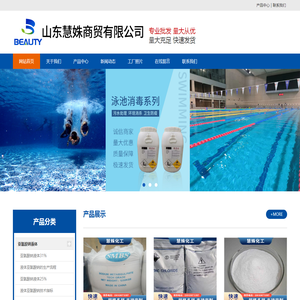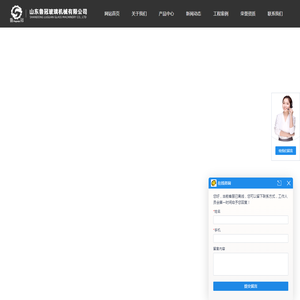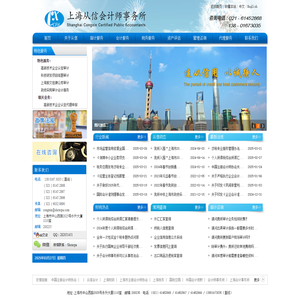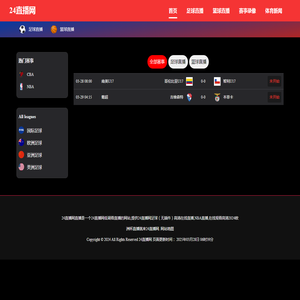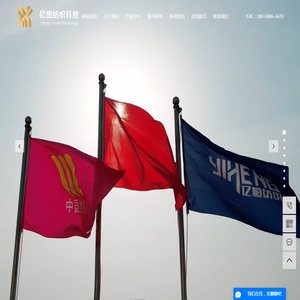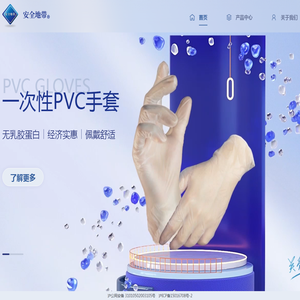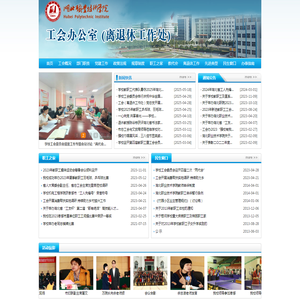联想笔记本M40如何设置U盘启动详细教程 (联想笔记本microsoft store怎么下载软件)
对于使用联想笔记本M40的用户来说,设置U盘启动是一项非常实用的操作技能。无论你是需要安装系统、重装Windows,还是进行系统维护,掌握如何从U盘启动都是必不可少的。本文将为你提供一份详细的教程,帮助你轻松完成联想笔记本M40的U盘启动设置。😊
一、准备工作:确认你的设备支持U盘启动
确保你的联想笔记本M40支持从U盘启动。大多数现代笔记本电脑都具备这一功能,但为了保险起见,建议你先查看一下设备说明书或访问联想官网查询相关型号信息。还需要准备一个已经制作好的可启动U盘(通常使用工具如Rufus、老毛桃等制作)。💪
二、插入U盘并重启电脑
将制作好的可启动U盘插入联想笔记本M40的USB接口中。建议选择2.0接口以提高兼容性(虽然3.0也基本没问题)。然后按下电源键重启电脑。在重启过程中,要时刻注意屏幕提示信息,因为接下来你需要快速进入bios界面。
三、进入BIOS设置界面
在联想笔记本M40开机时,你会看到联想的Logo出现在屏幕上。此时,请迅速按下
F2
 键(部分机型也可能使用F1或Del键),进入BIOS设置界面。💡如果你错过了时机,可以重新启动电脑再次尝试。
键(部分机型也可能使用F1或Del键),进入BIOS设置界面。💡如果你错过了时机,可以重新启动电脑再次尝试。
四、调整启动顺序(Boot Order)
进入BIOS后,你会看到多个选项卡。找到“Boot”选项卡(启动设置),这里会列出当前系统的启动顺序。默认情况下,硬盘(Hard Disk)通常是第一启动项。我们需要将U盘设置为优先启动设备。
使用键盘上的方向键选择“Boot Option #1”,然后按回车键,在弹出的菜单中选择你的U盘设备(名称可能类似于“USB Storage Device”或显示U盘的品牌名称)。✅
五、保存并退出BIOS设置
设置完成后,按下 F10 键,系统会弹出是否保存更改的提示。选择“Yes”并按下回车键,电脑将自动重启。🔁
六、进入U盘启动界面
重启后,如果一切正常,电脑将从U盘启动,并进入你所制作的启动盘界面(例如PE系统、Windows安装界面等)。这时你就可以进行系统安装、修复或其他操作了。🎉
七、常见问题与解决方法
- 无法进入BIOS? 确保你在开机时快速按下F2键,不要等到操作系统开始加载才按。
- 找不到U盘启动项? 检查U盘是否插好,或者尝试更换其他USB接口;另外也可以在BIOS中启用“Legacy Boot”或关闭“Fast Boot”选项。
- 启动失败怎么办? 可能是U盘未正确制作,建议使用官方推荐的制作工具重新制作启动盘。
八、补充说明:关于联想Microsoft Store下载软件的问题
有些用户在使用联想笔记本M40时可能会遇到在Microsoft Store下载软件的问题,比如无法打开商店、下载速度慢、提示错误代码等。以下是一些常见的解决方法:
- 检查网络连接: Microsoft Store依赖稳定的网络环境,建议使用有线连接或稳定的Wi-Fi。
- 清除商店缓存: 按下Win+S搜索“wsreset.exe”并运行,该命令可以清除商店缓存并重启服务。
- 更新系统时间与区域设置: 时间或地区设置不正确可能导致商店无法正常工作,请确保时间和区域设置准确。
- 运行疑难解答: 在“设置 > 更新与安全 >疑难解答”中运行“Windows Store Apps”故障排查程序。
- 重置Microsoft Store: 进入“设置 > 应用 > 应用和功能 > Microsoft Store > 高级选项”,点击“重置”按钮。
通过以上步骤,相信你可以顺利解决大部分在联想笔记本M40上使用Microsoft Store时遇到的问题。🛠️
设置联想笔记本M40从U盘启动并不复杂,只要按照上述步骤操作,基本上都能顺利完成。同时,对于Microsoft Store的下载问题,也有相应的解决方案可供参考。希望教程能够帮助到你!🌟
本文地址: http://cx.ruoyidh.com/diannaowz/2e12d4952c53d714ba6e.html